Les gabarits de création de plans qui se trouvent dans le dossier Template disposent de fenêtres déjà configurées selon le type approprié, à savoir plan, ligne de profil en long ou ligne de profil en travers. Ces gabarits se trouvent sous \Users\<nom de l'utilisateur>\AppData\Local\Autodesk\C3D <version>\fra\Template\Plan Production.
Si vous choisissez d'utiliser des gabarits différents de ceux situés dans le dossier Plan Production, indiquez les types de fenêtre de la vue en plan, du dessin de profil en long ou du dessin de profil en travers et spécifiez l'ordre des fenêtres (si plus d'un type de fenêtre identique est utilisé sur une feuille). Lorsque vous utilisez l'assistant Créer des fenêtres ou la commande Créer plusieurs vues, si vous sélectionnez un gabarit qui ne possède pas de fenêtres définies correctement, AutoCAD Civil 3D détecte ce problème et affiche un message indiquant qu'aucune présentation contenant les fenêtres appropriées au type de feuille n'a pas été trouvée.
- Ouvrez un nouveau dessin ou un nouveau gabarit.
- Sélectionnez les paramètres par défaut pour le gabarit.
Par exemple, vous pouvez souhaiter définir les styles d'objets et les styles d'étiquettes par défaut pour tous les objets, et en particulier pour les objets de création de plans qui sont utilisés pour les feuilles de plan/ligne de profil en long (groupes de fenêtres, fenêtres et lignes d'intersection).
- Ajustez la taille et l'échelle ou d'autres paramètres de fenêtre.
- Sélectionnez la fenêtre dont vous voulez afficher les données de plan, de ligne de profil en long ou de ligne de profil en travers, cliquez avec le bouton droit de la souris et choisissez Propriétés. La palette des propriétés s'affiche.
Faites défiler l'écran jusqu'à la section Fenêtre située au bas de la palette Propriétés.
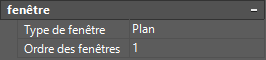
Définissez Type de fenêtre sur Plan, Ligne de profil en long ou Ligne de profil en travers.
Remarque : Pour les feuilles de plan/plan et les feuilles de ligne de profil en long/ligne de profil en long, définissez le même type de fenêtre pour chaque fenêtre. - Dans la palette Propriétés, spécifiez l'ordre des fenêtres pour chaque feuille de plan/plan et chaque feuille de ligne de profil en long/ligne de profil en long. Ce paramètre détermine le mode d'affichage des intervalles d'abscisse curviligne le long de l'axe ou de la ligne de profil en long.
La fenêtre avec le plus petit numéro est remplie en premier (avec l'intervalle inférieur d'abscisses curvilignes) lorsque les feuilles sont créées.
Remarque : Si vous essayez d'affecter le même numéro à deux fenêtres, un message d'alerte s'affiche et l'ordre des fenêtres sera réinitialisé à la dernière valeur valide. Les fenêtres dans les gabarits que vous mettez en avant dans les versions antérieures à AutoCAD Civil 3D 2018 sont organisées selon un ordre de fenêtres de -1 par défaut. - Pour les fenêtres de type Plan, vous pouvez également insérer un bloc de flèches nord à l'emplacement souhaité de la présentation.
- Il est conseillé de verrouiller les fenêtres.
- Enregistrez le dessin en tant que gabarit (*.dwt).